はじめに
この記事を読めば、JavaScriptのローカルストレージを活用する方法が身に付きます。
さまざまな使い方やカスタマイズ方法、注意点や対処法を徹底解説しているので、初心者でも安心してJavaScriptのローカルストレージを学ぶことができます。
●ローカルストレージとは
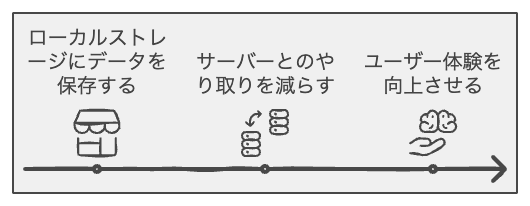
ローカルストレージは、Webブラウザによって提供されるストレージ機能で、ユーザーのデータをブラウザ上に保存できる仕組みです。
これにより、サーバーとのやり取りを減らし、ユーザー体験を向上させることができます。
●ローカルストレージの基本的な使い方
ローカルストレージの操作は、主に次の3つのメソッドを使用して行います。
- setItem(key, value):データを保存する
- getItem(key):データを取得する
- removeItem(key):データを削除する
○サンプルコード1:データの保存
データをローカルストレージに保存する方法です。
下記のサンプルコードでは、”name”というキーに対して、”Taro”という値を保存しています。
○サンプルコード2:データの取得
保存したデータをローカルストレージから取得する方法です。
下記のサンプルコードでは、”name”というキーに対応する値を取得しています。
○サンプルコード3:データの削除
ローカルストレージからデータを削除する方法です。
下記のサンプルコードでは、”name”というキーに対応するデータを削除しています。
●応用例とサンプルコード
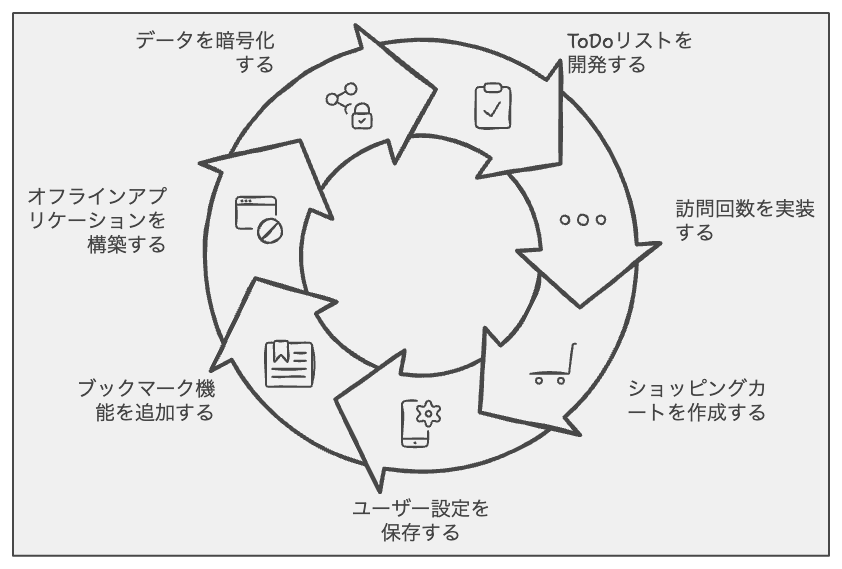
ローカルストレージを活用した実用的な例を紹介します。
○サンプルコード4:ToDoリスト
ToDoリストアプリケーションで、タスクの追加と削除をローカルストレージを使って実現します。
○サンプルコード5:訪問回数のカウント
ユーザーがサイトを訪れるたびに訪問回数をカウントし、ローカルストレージに保存します。
○サンプルコード6:ショッピングカート
ショッピングカート機能を実装し、カート内の商品データをローカルストレージに保存します。
○サンプルコード7:ユーザー設定の保存
ユーザーの設定データ(例:テーマカラー、言語設定など)をローカルストレージに保存します。
○サンプルコード8:ブックマーク機能
ユーザーがブックマークしたURLをローカルストレージに保存します。
○サンプルコード9:オフラインアプリケーション
オフライン時にもアプリケーションを使用できるよう、データをローカルストレージに保存します。
○サンプルコード10:データの暗号化
データを暗号化してローカルストレージに保存し、復号化して取得します。
●注意点と対処法
ローカルストレージは次の注意点があります。
○セキュリティ
ローカルストレージは安全なデータ保存方法ではありません。
機密情報は保存しないでください。
○容量制限
ローカルストレージには容量制限があります。
大量のデータを保存する場合は、IndexedDBなどの代替手段を検討してください。
○同期性
ローカルストレージは同期的に動作し、大量のデータ操作があるとパフォーマンスに影響する可能性があります。
非同期処理が必要な場合は、IndexedDBを使用してください。
●カスタマイズ方法
ローカルストレージを利用したアプリケーションをカスタマイズする方法をいくつか紹介します。
○エクスパイア時間の設定
データの有効期限を設定し、期限が切れたデータを自動的に削除する機能を実装できます。
下記はエクスパイア時間を設定するサンプルコードです。
○データの圧縮
データ量が多い場合、データを圧縮してローカルストレージに保存できます。
LZ-Stringライブラリなどを使用して、文字列を圧縮・解凍できます。
○名前空間の利用
アプリケーションが大規模になると、ローカルストレージのキーが競合する可能性があります。
名前空間を利用して、キーの競合を防ぐことができます。
まとめ
ローカルストレージは、ブラウザにデータを保存する簡単な方法です。
しかし、セキュリティや容量制限、同期性の問題があるため、注意して使用する必要があります。
本記事で紹介したサンプルコードを利用し、様々なアプリケーションを開発してみてください。















